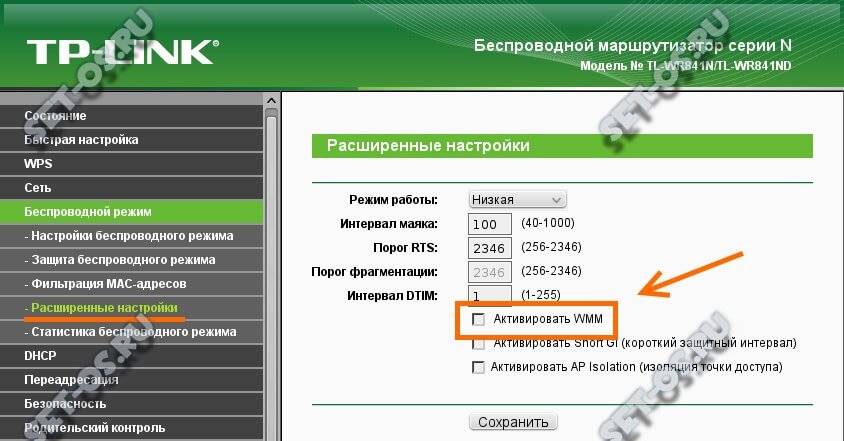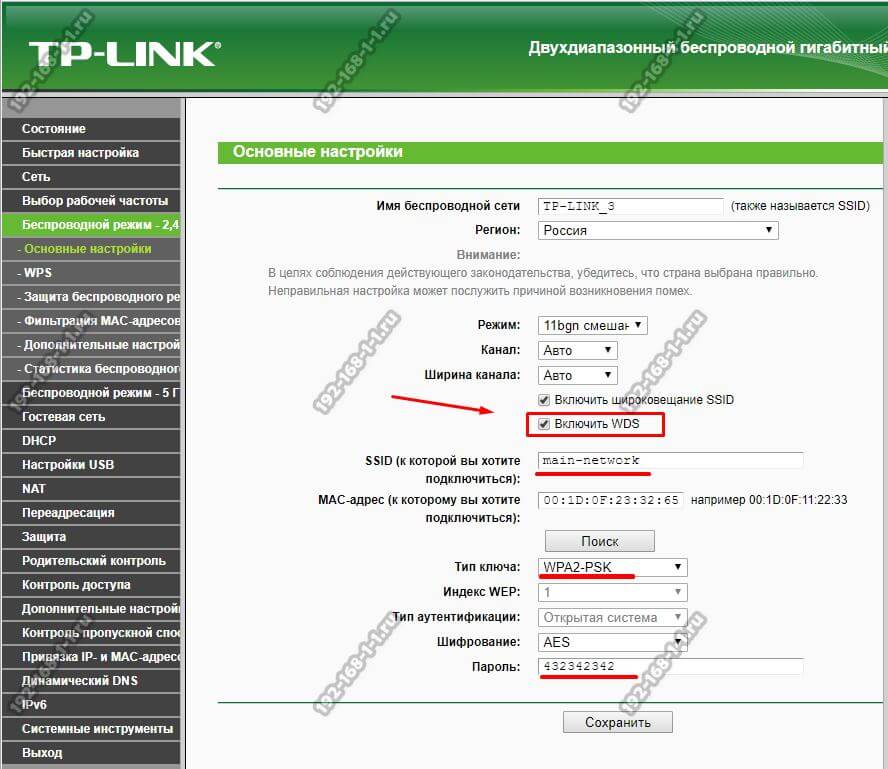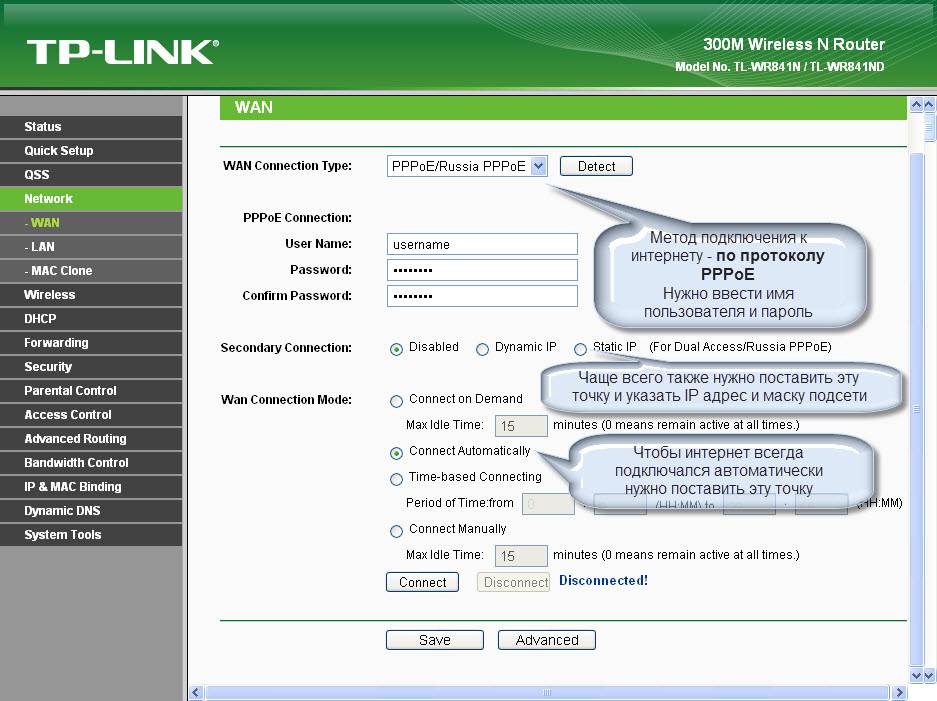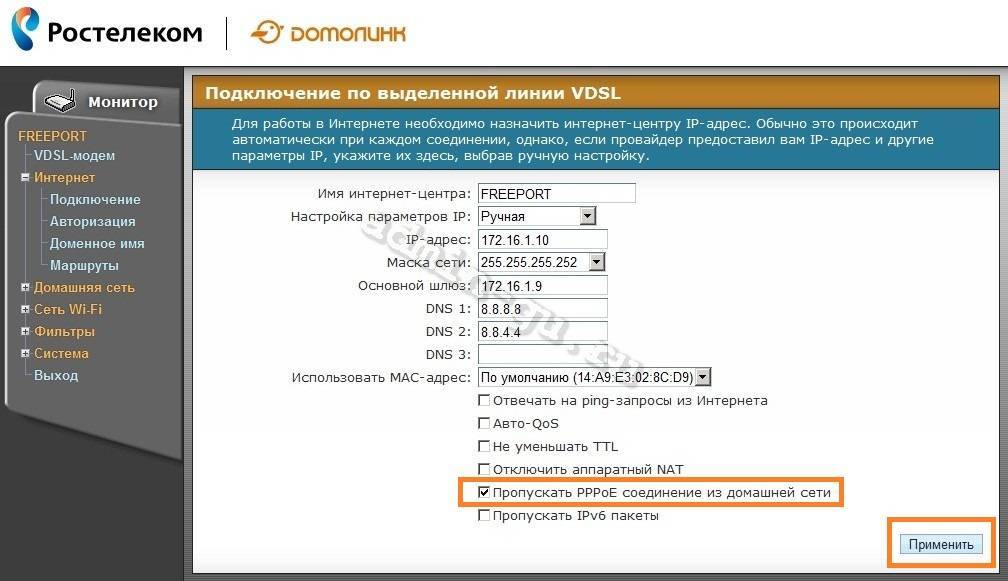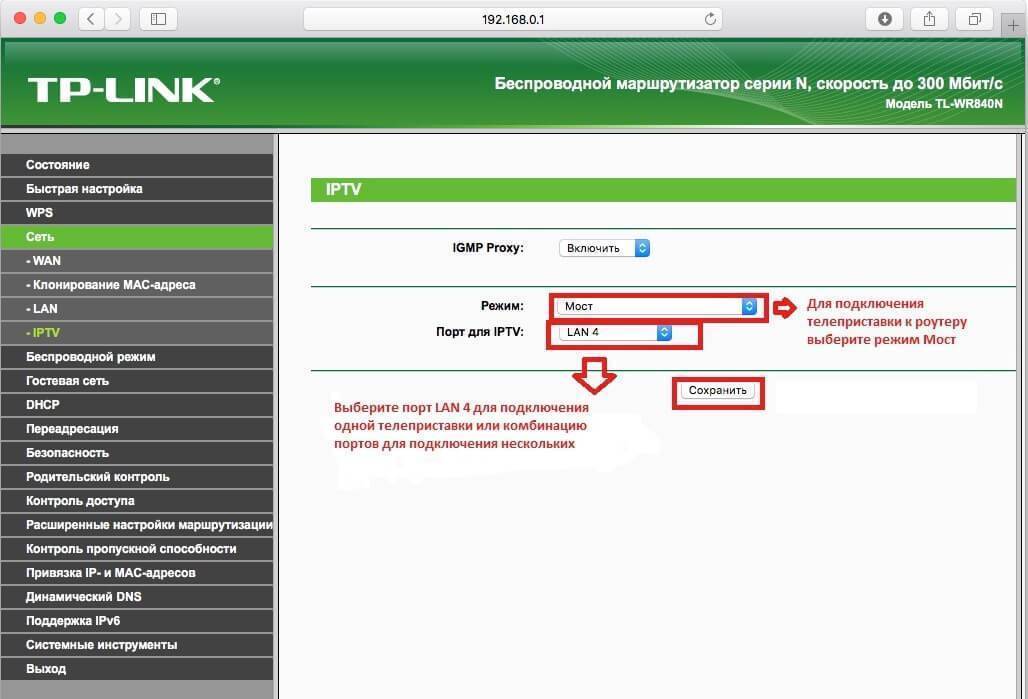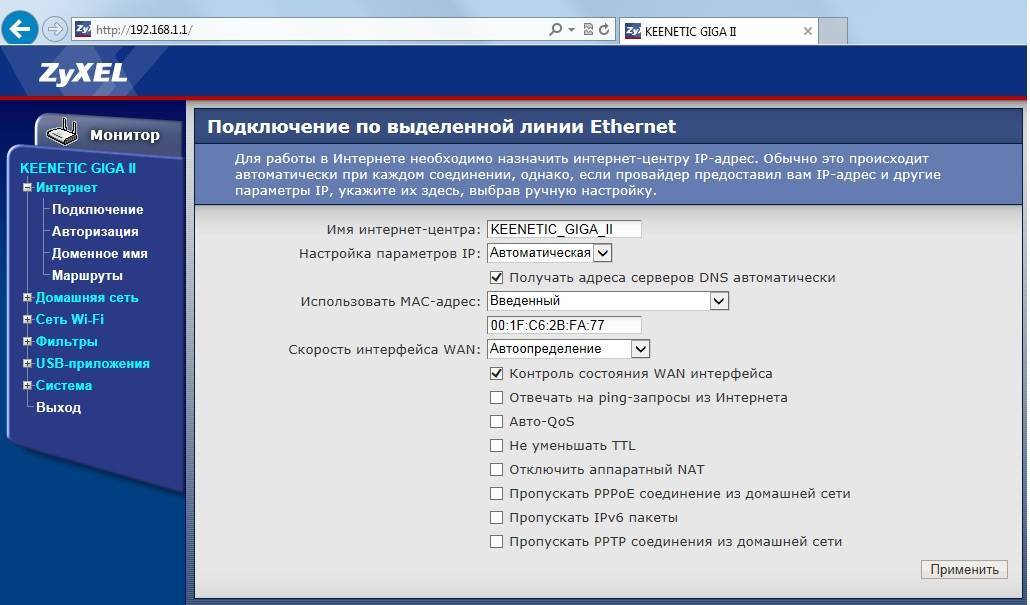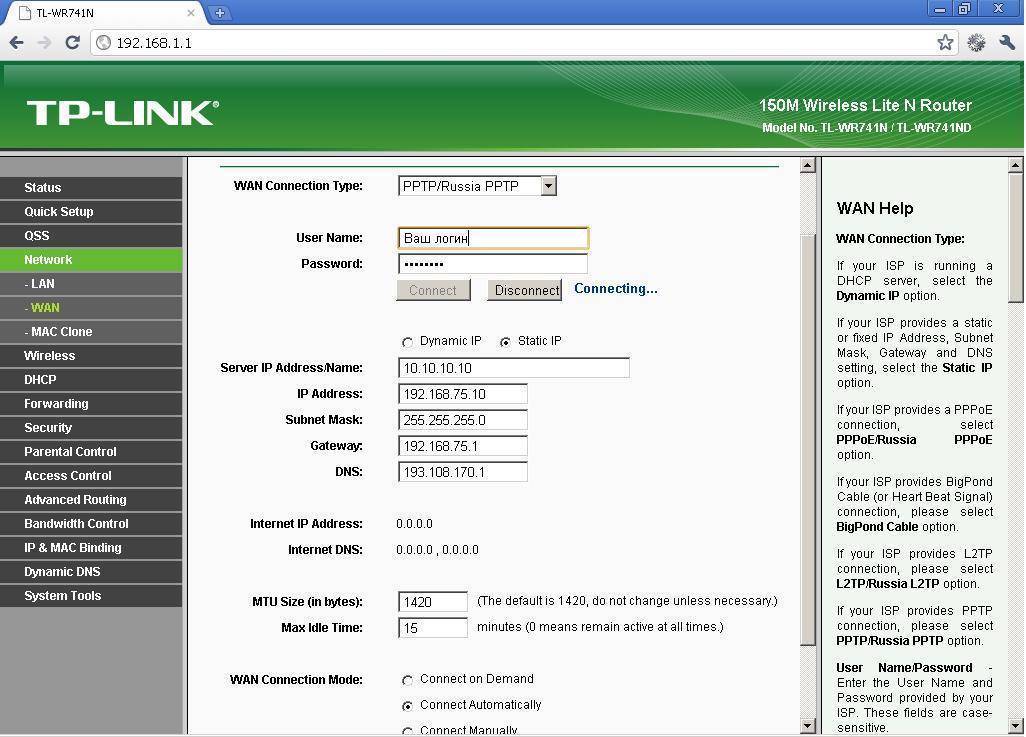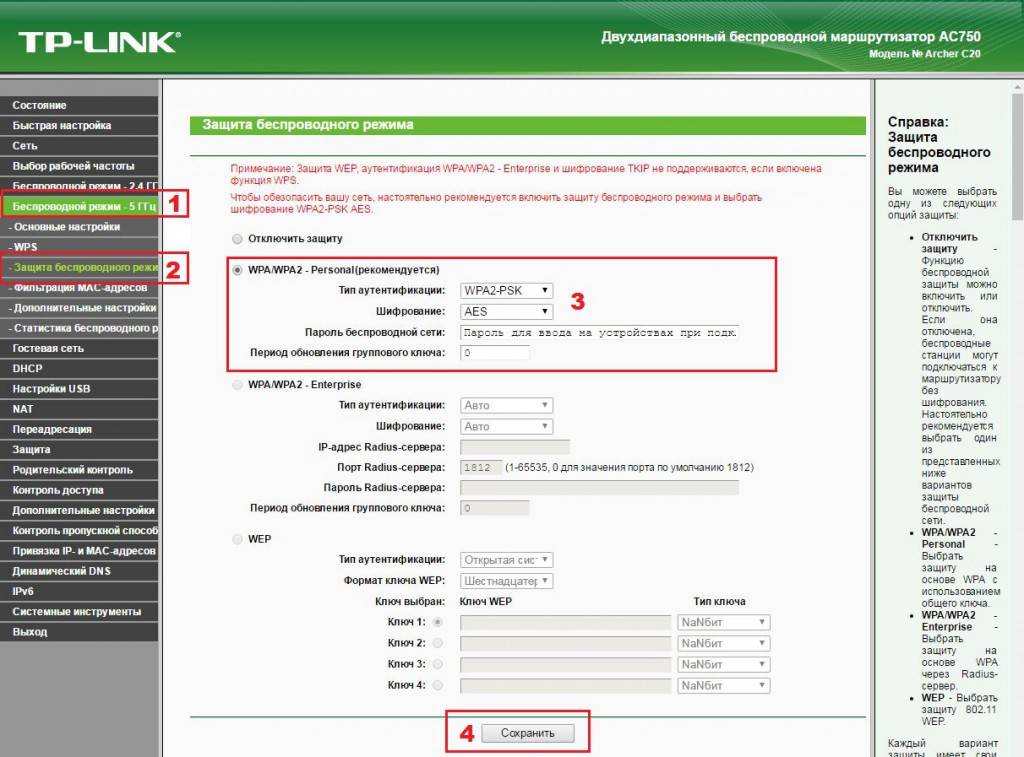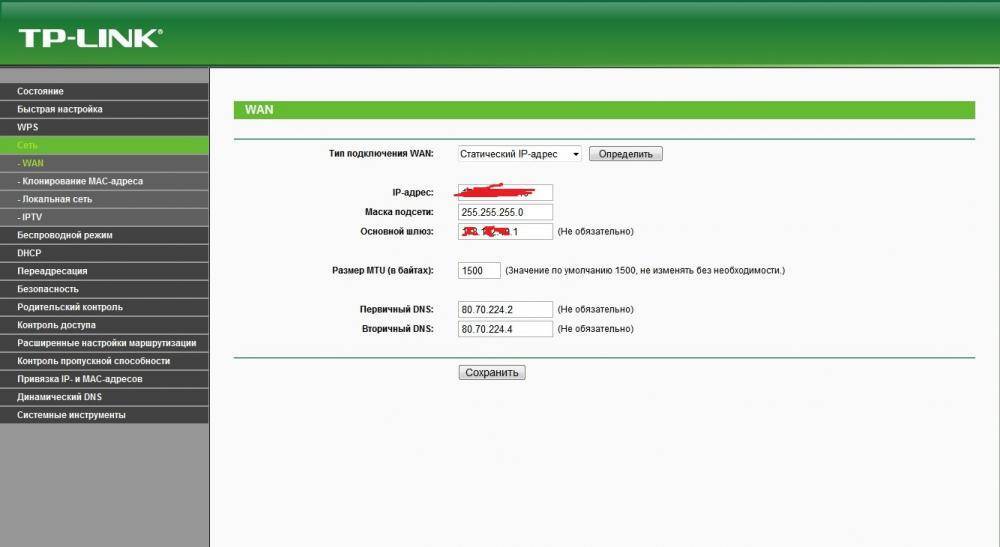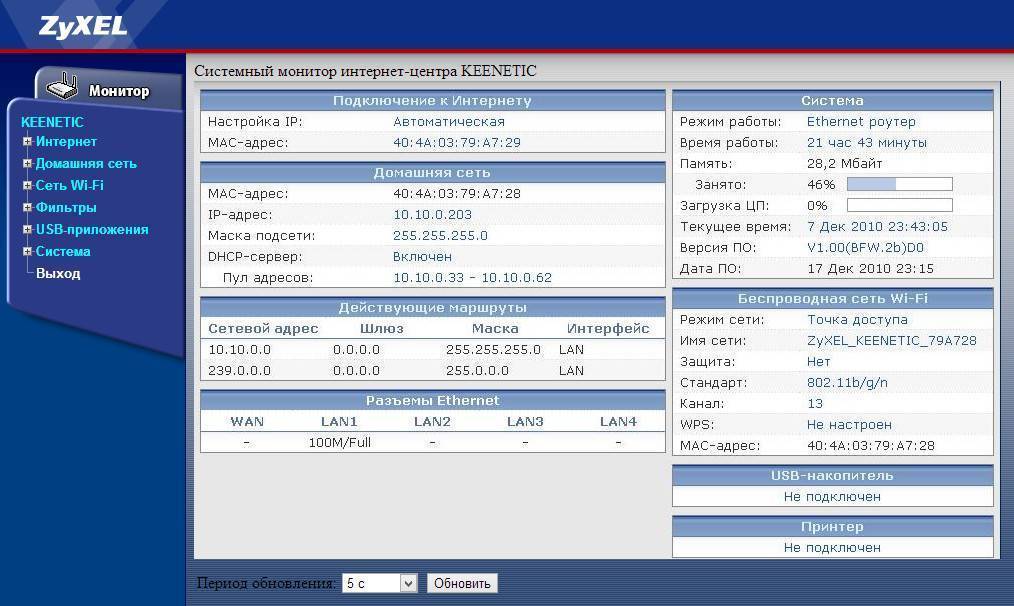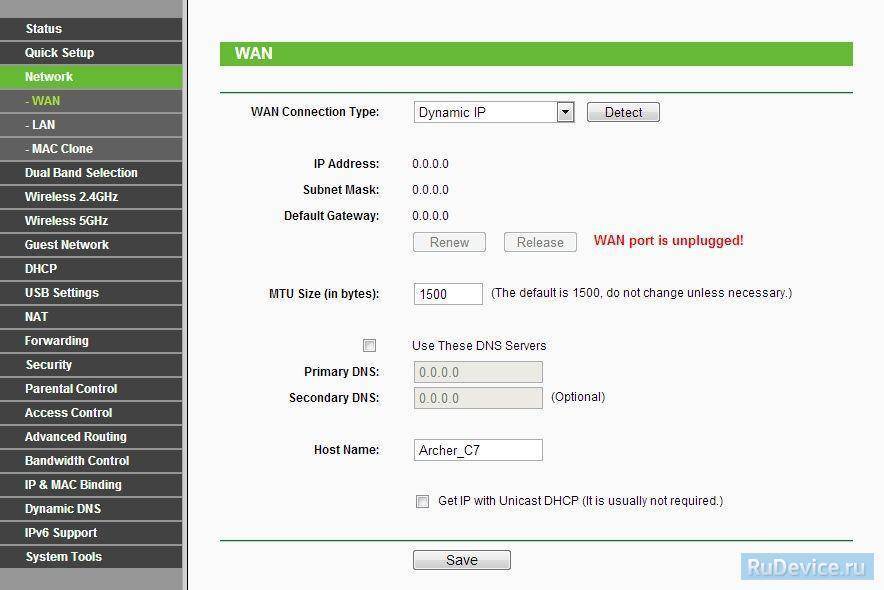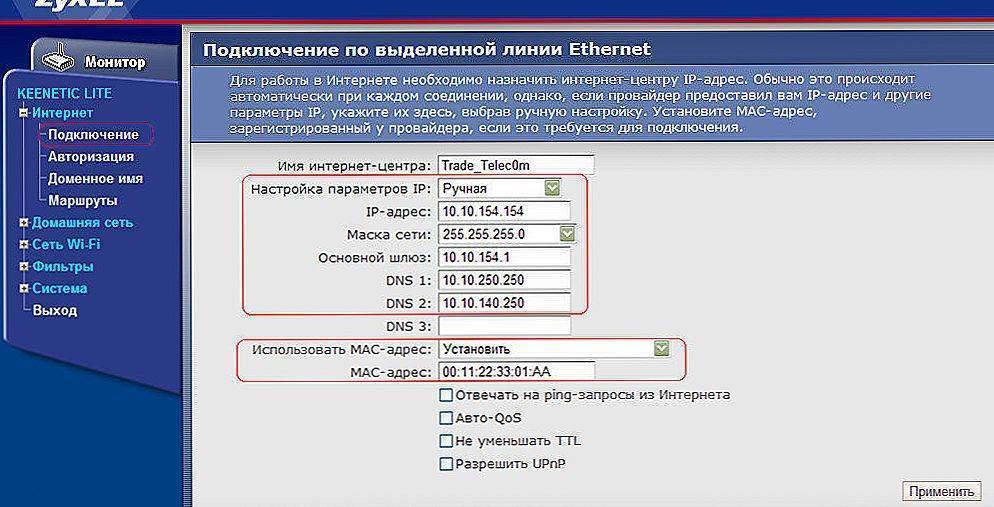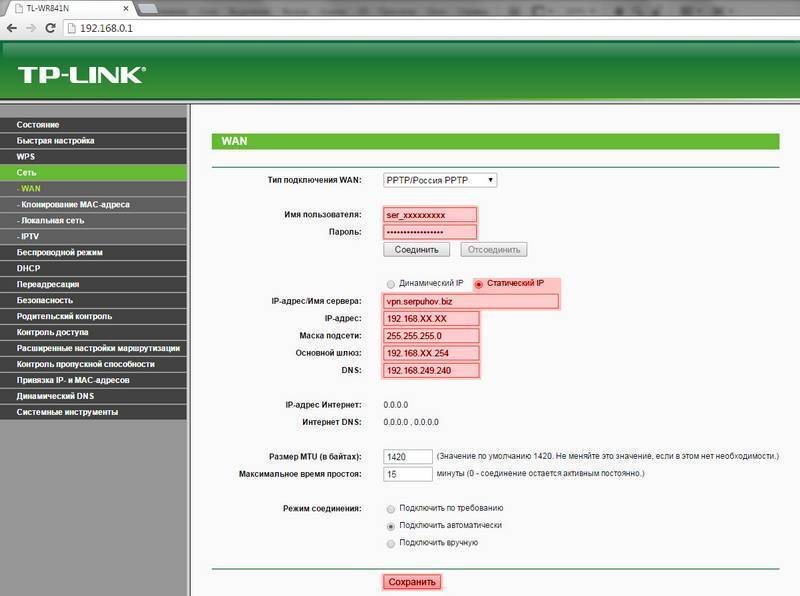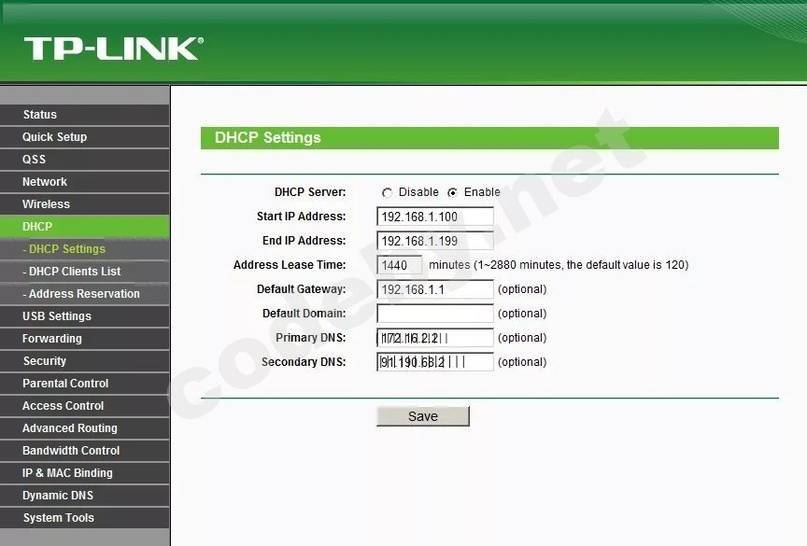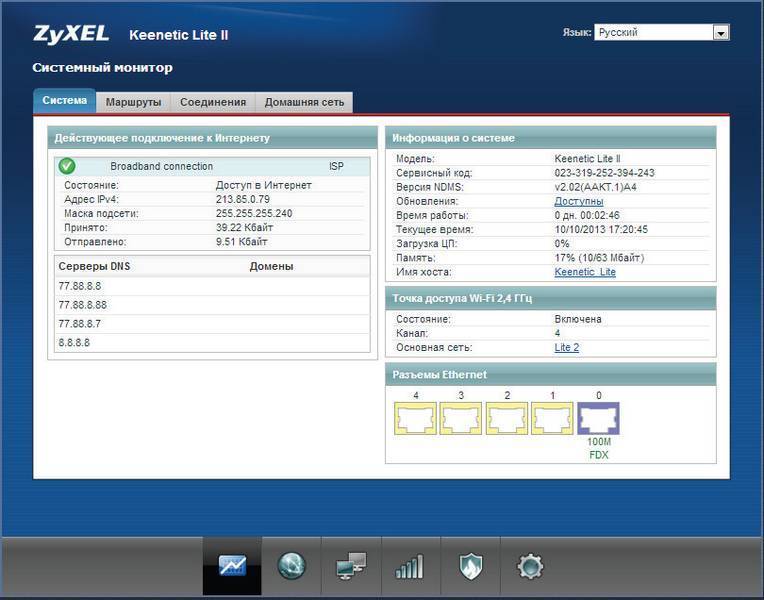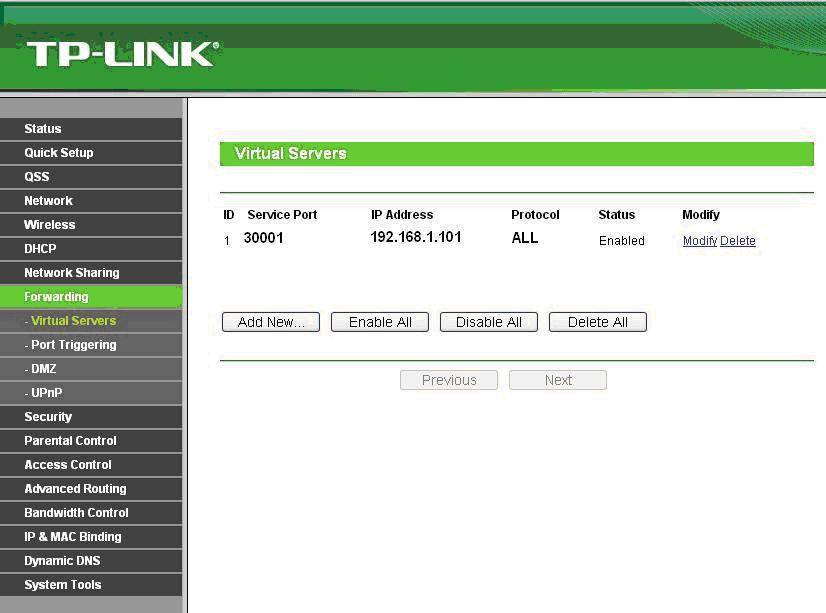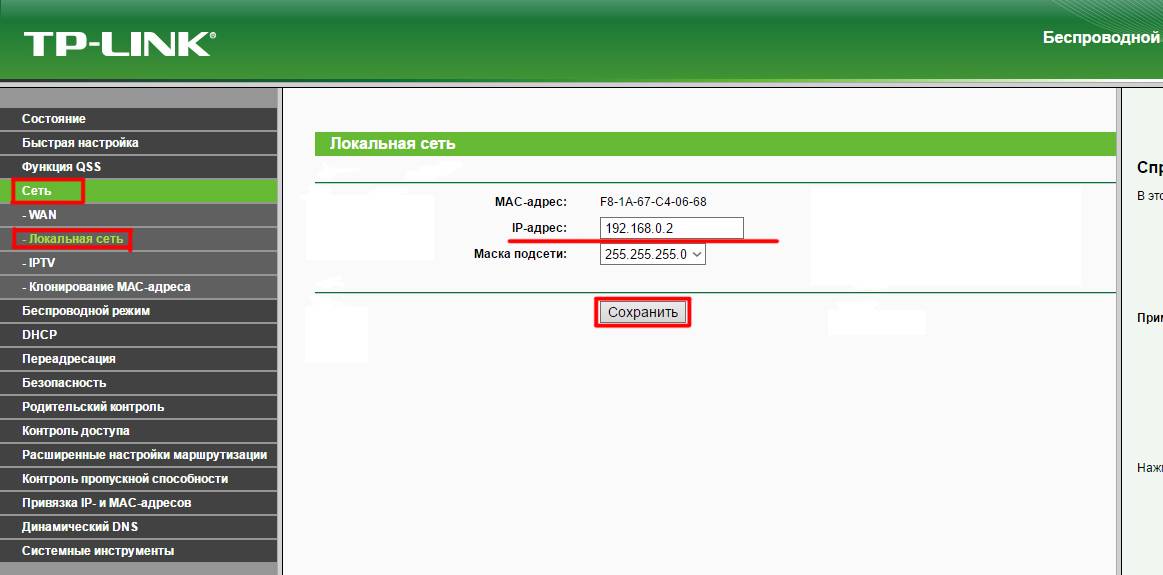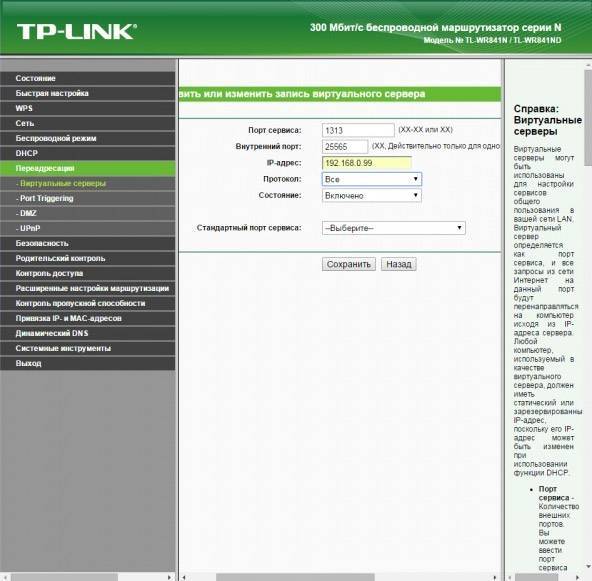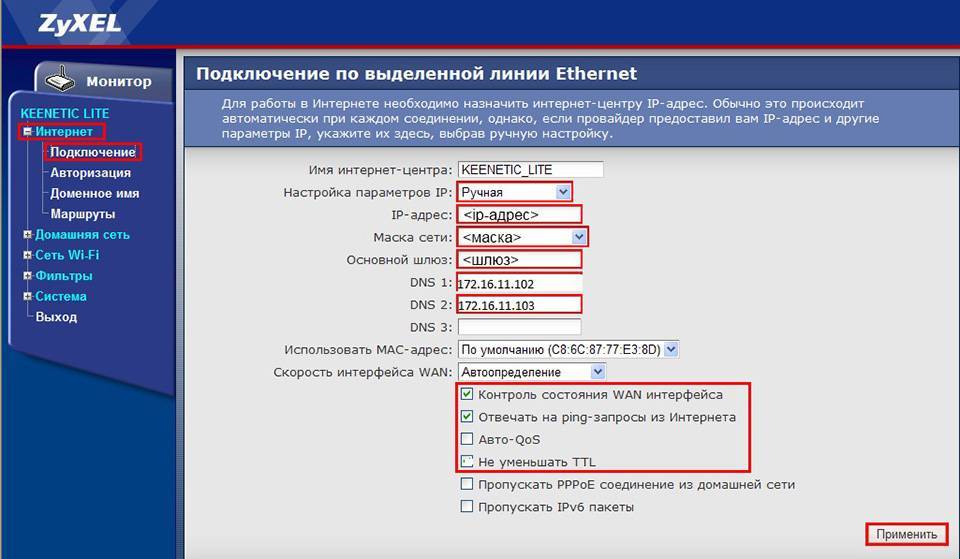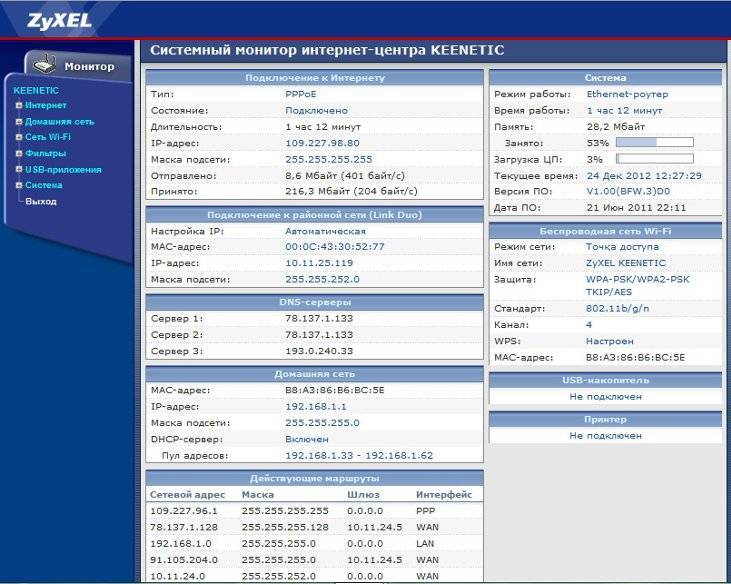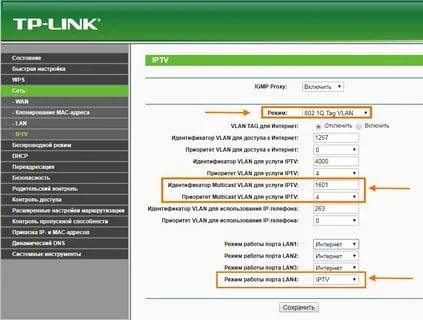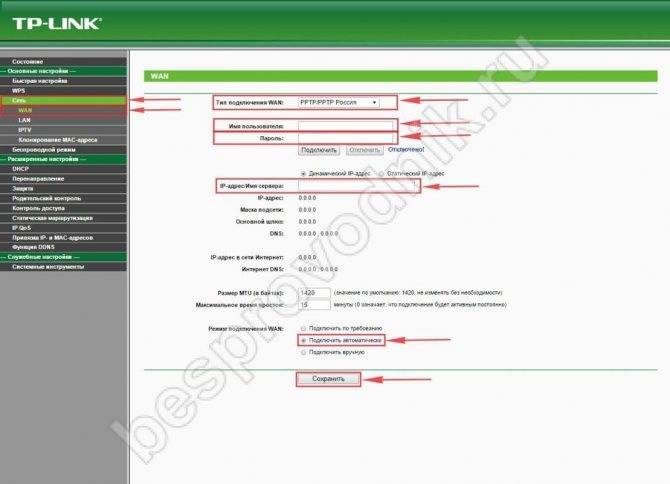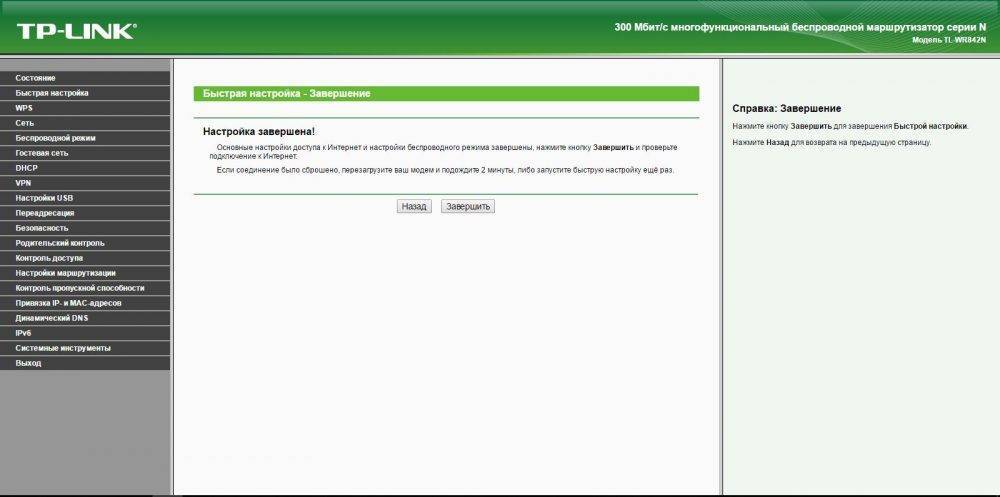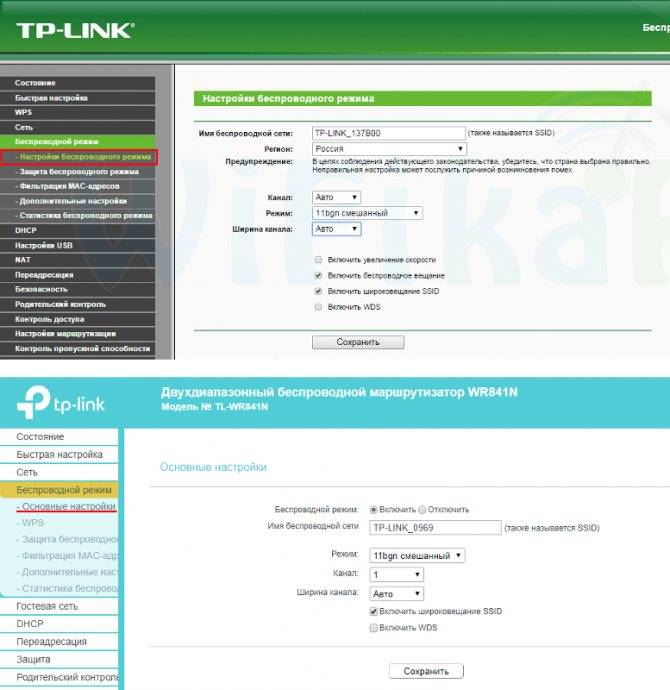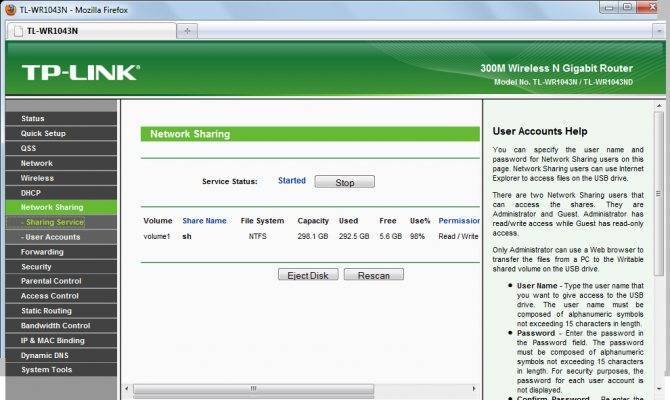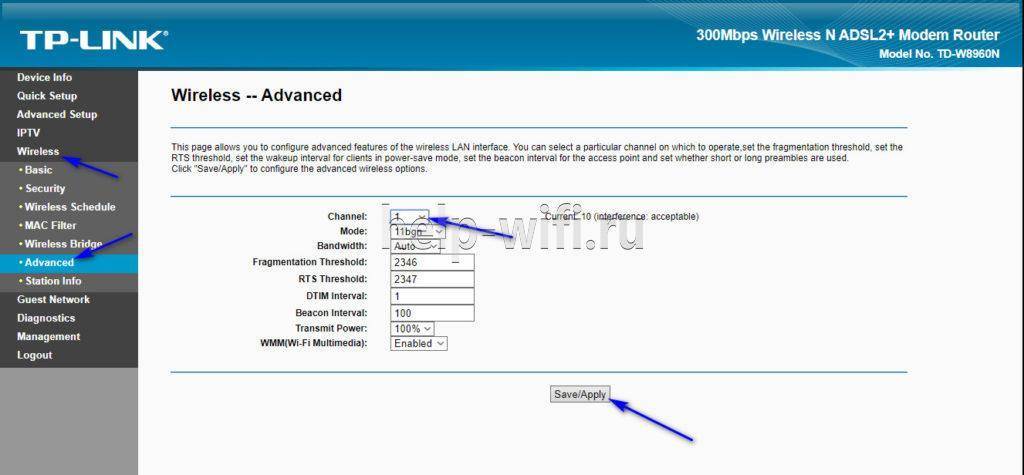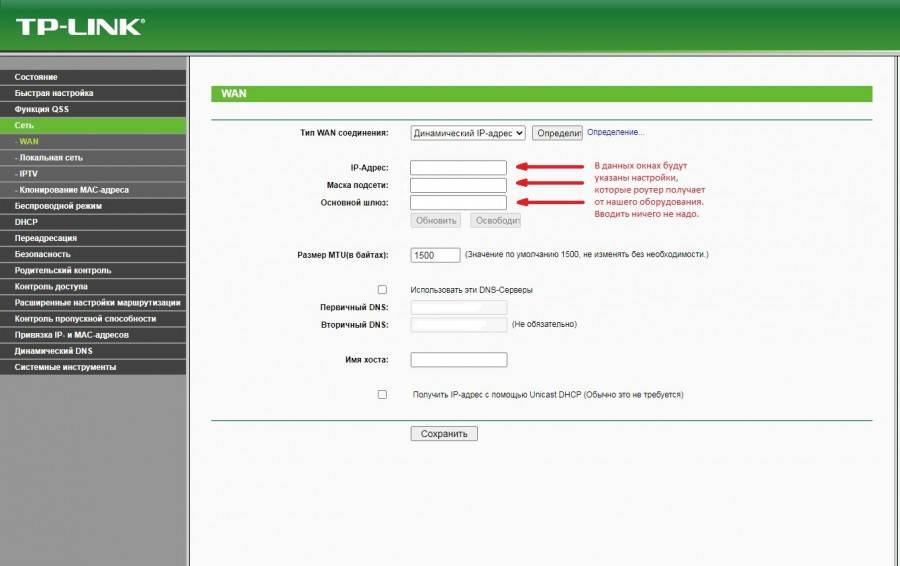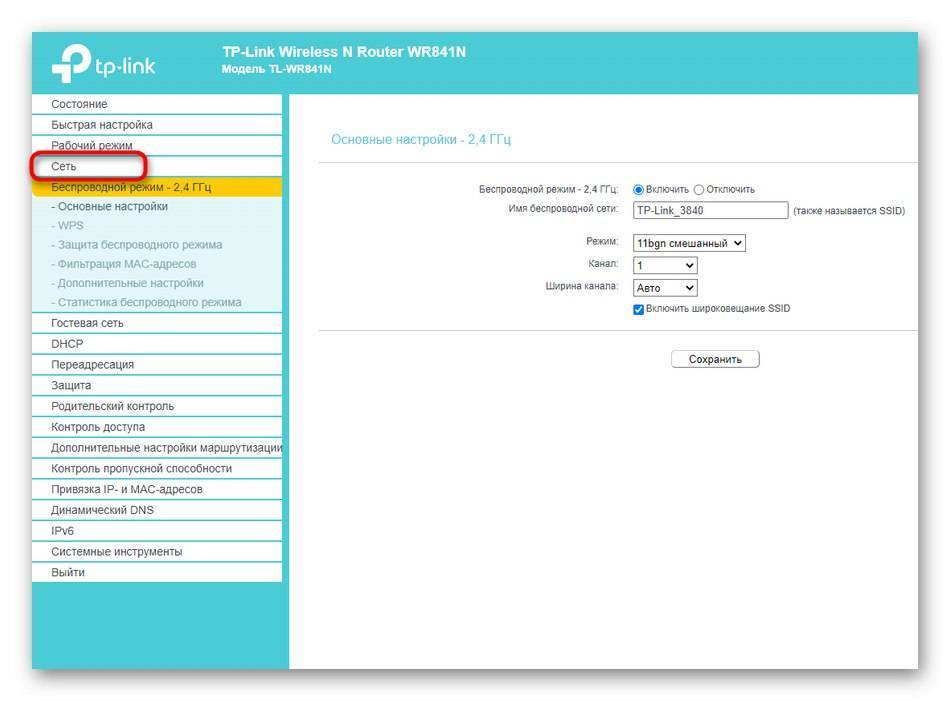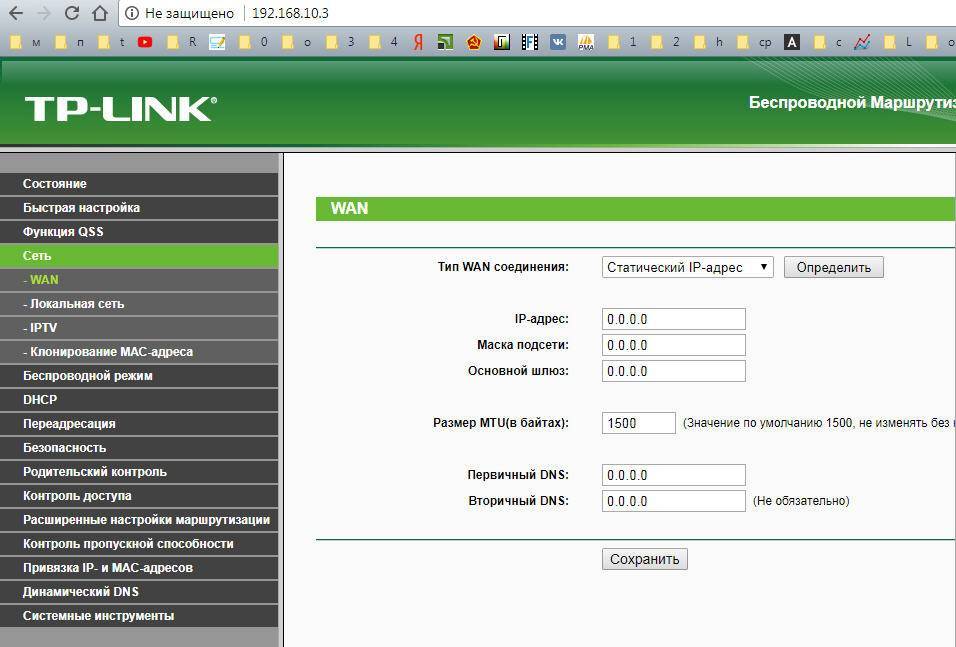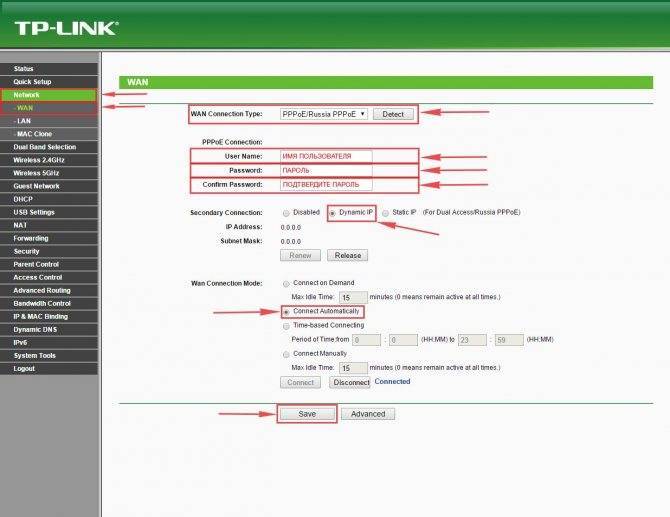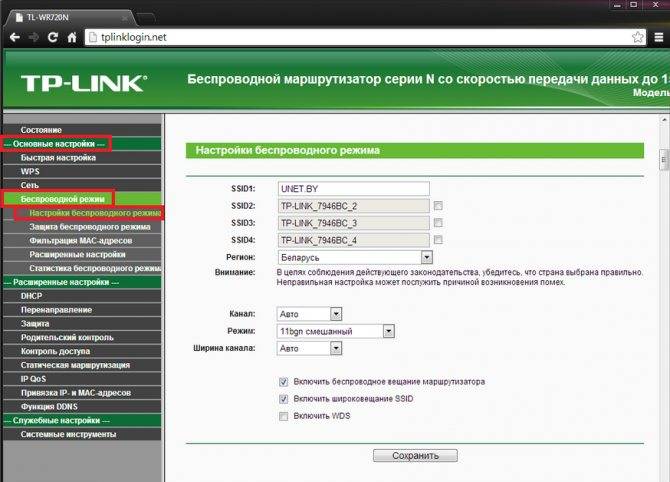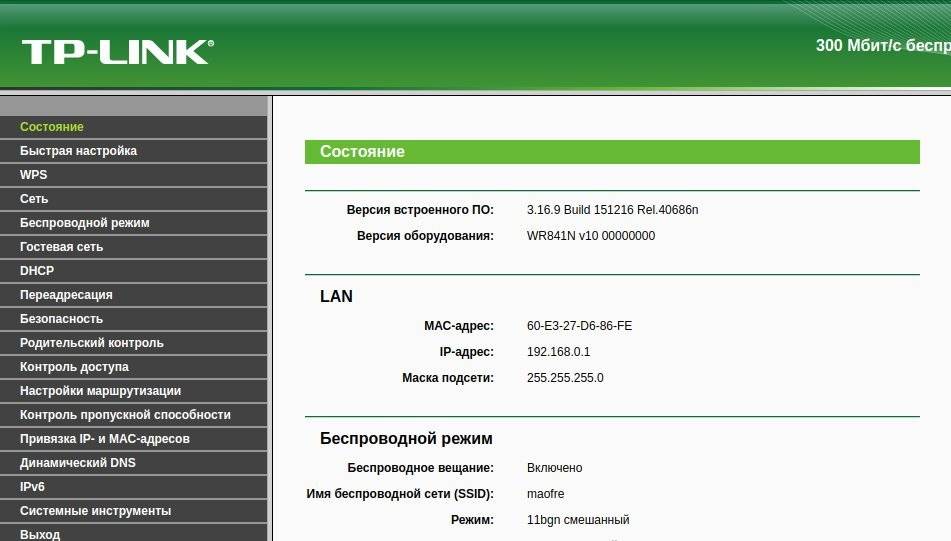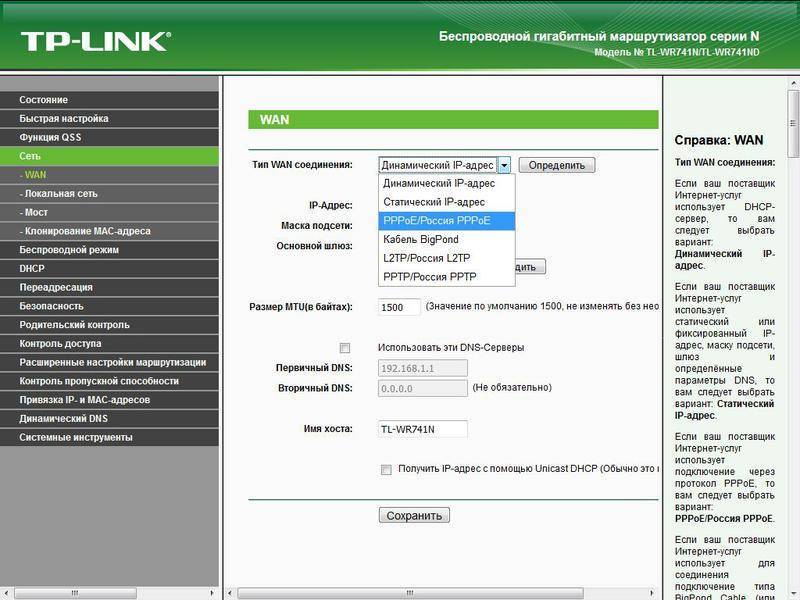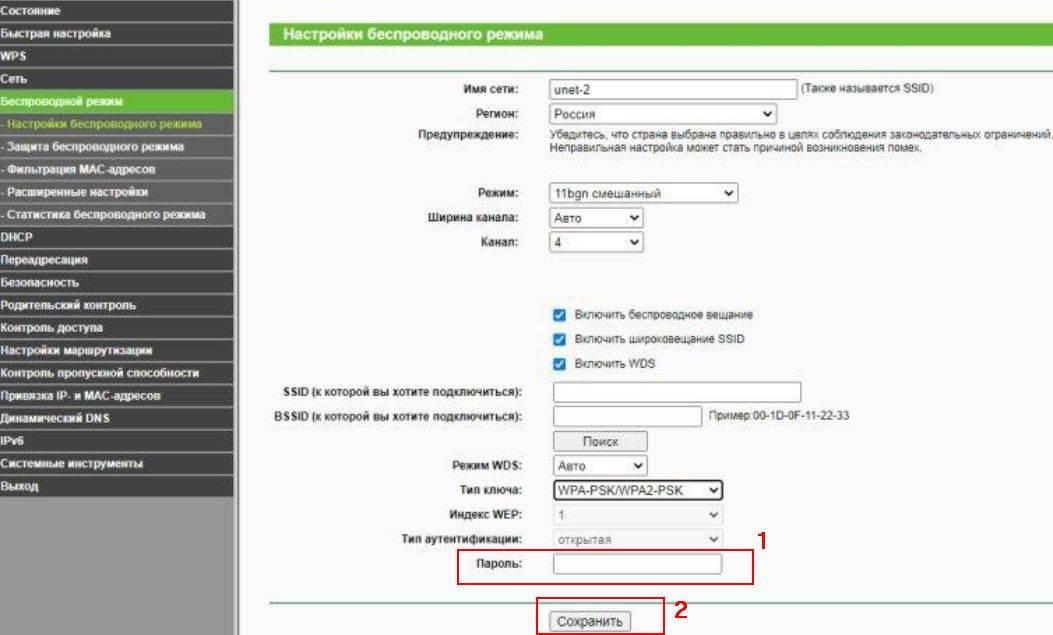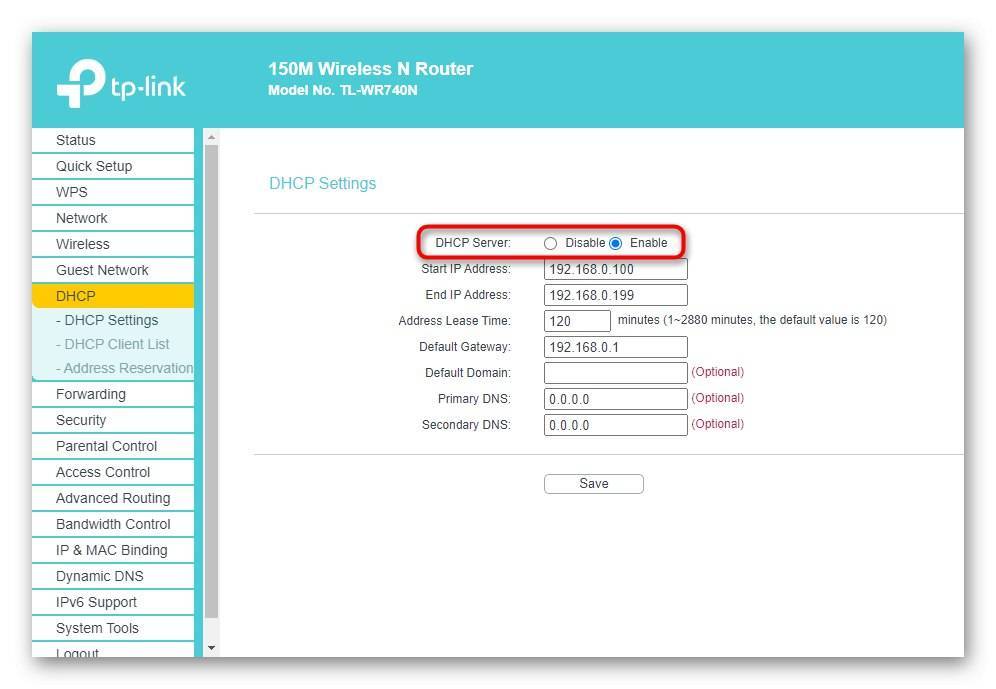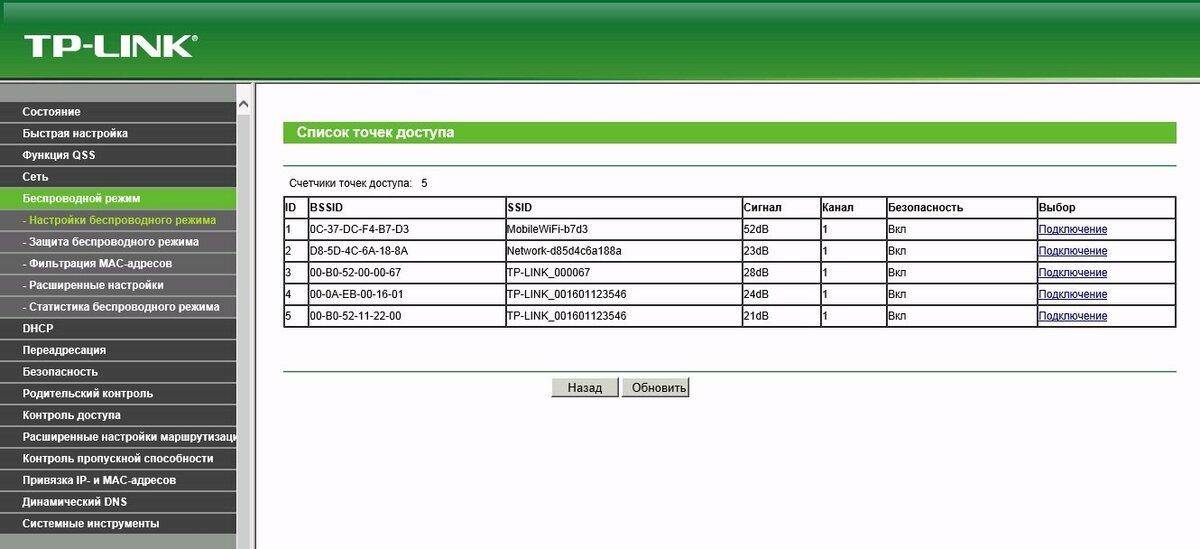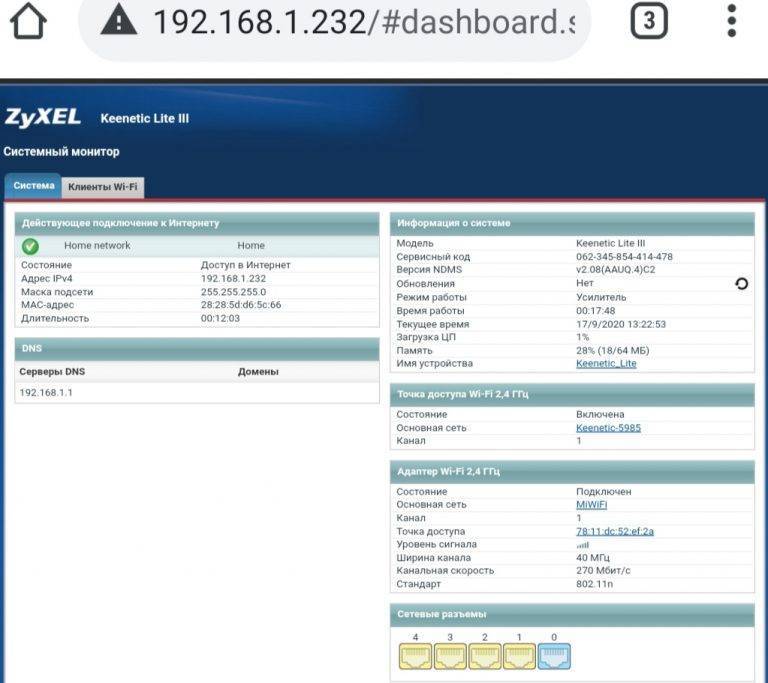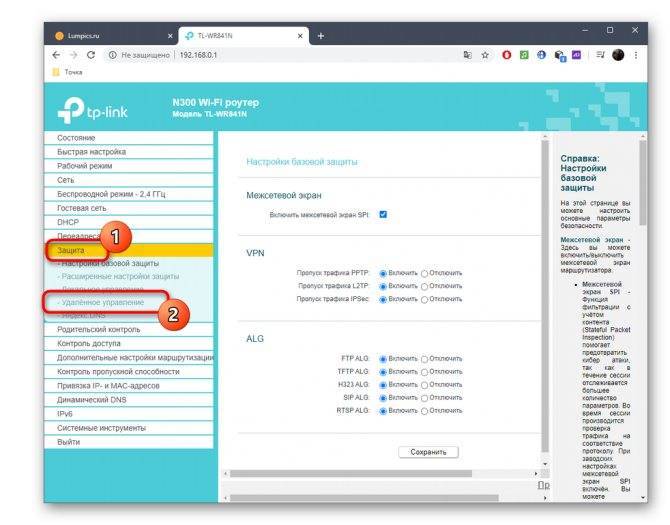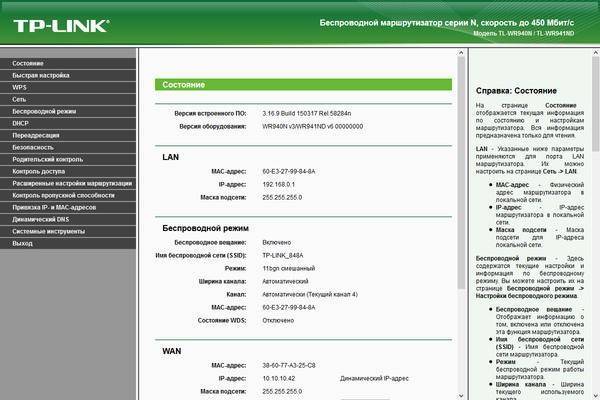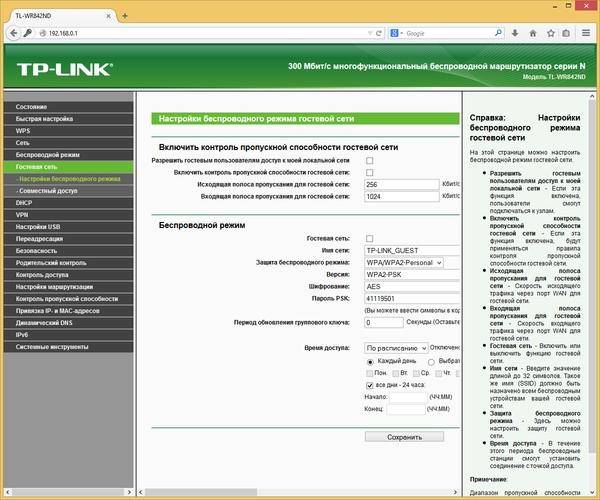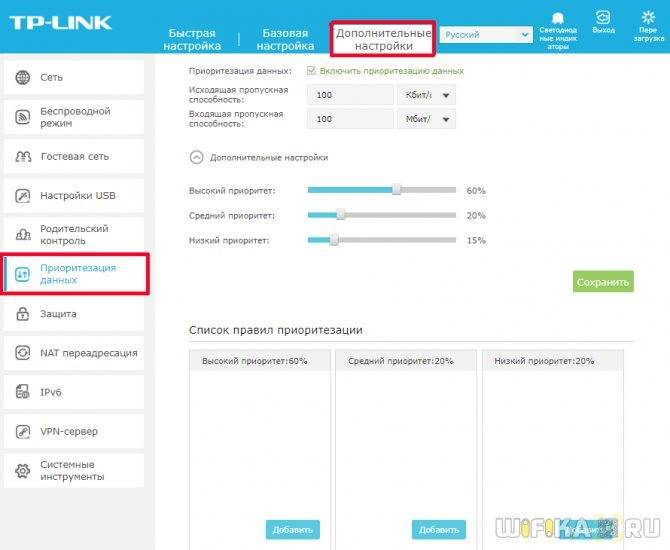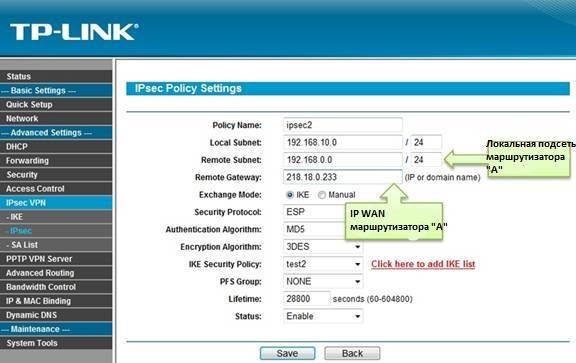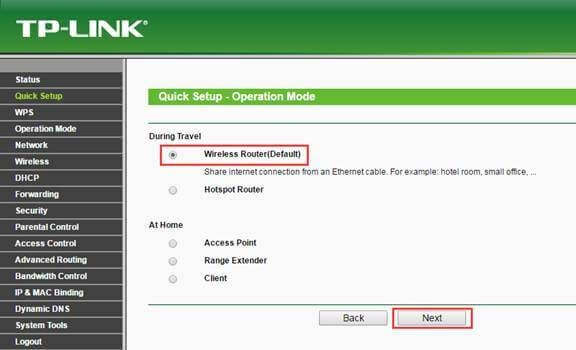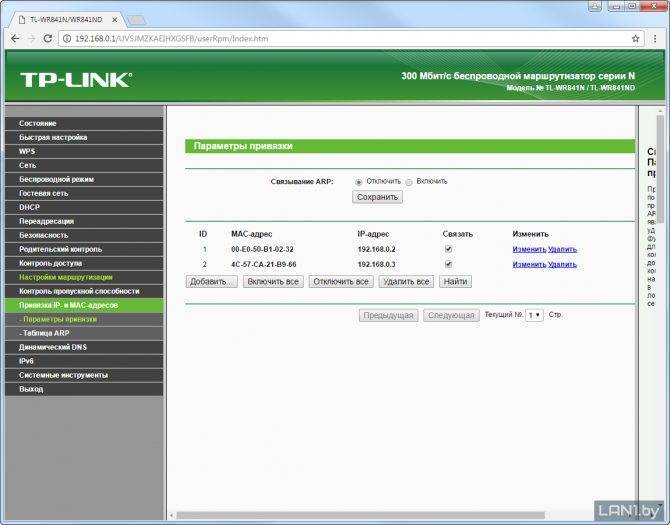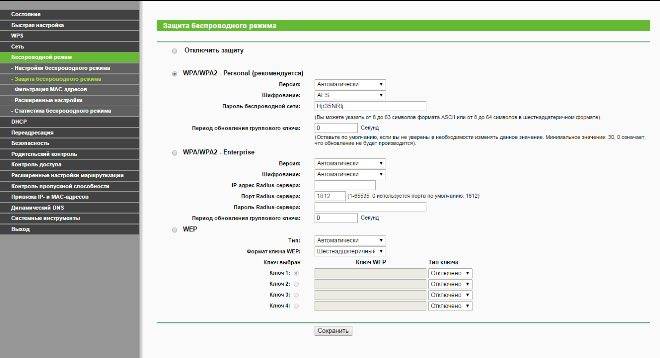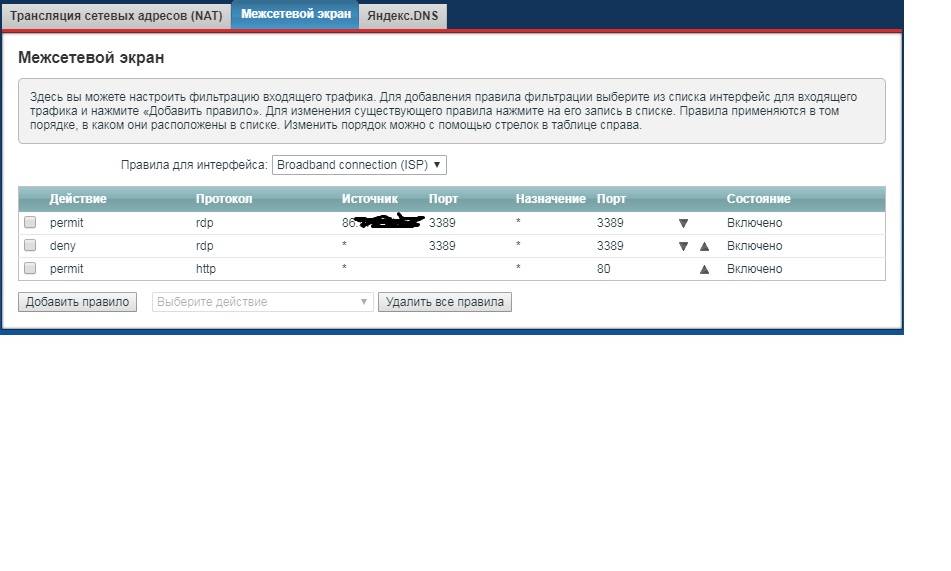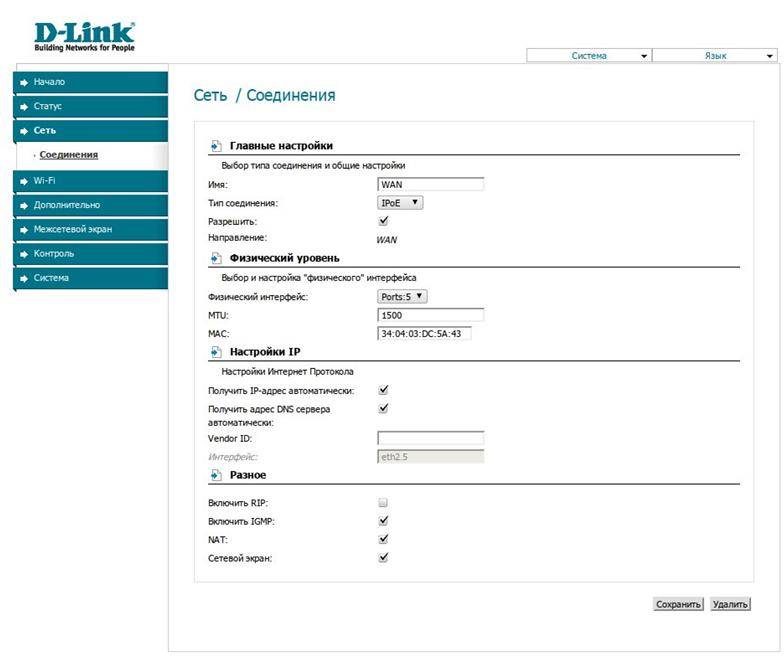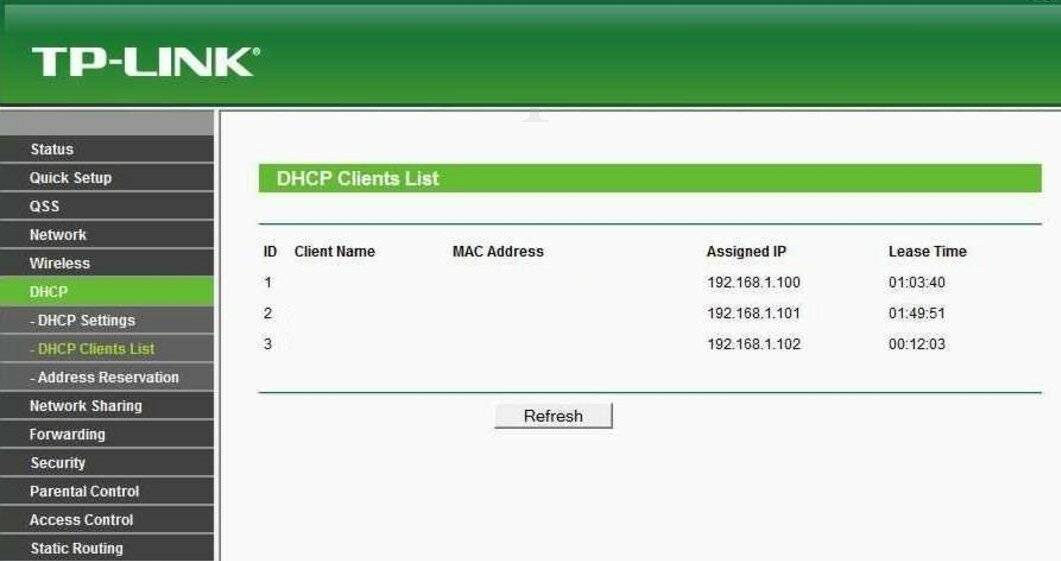Настройка пропускной способности тп линк
Сообщение GPS » 31 янв 2014, 16:58
Настройка контроля полосы пропускания на маршрутизаторах TP-LINK.
Скорость может измеряться в битах и Байтах. 1 Байт = 8 бит . Учитывайте это, ведь провайдер считает тарифы в битах , а скорость, например, в торрент-клиентах, указана в Байтах .
Следующий момент. Приставки Кило-, Мега-, Гига- 1 КилоБайт = 1024 Байта 1 МегаБайт = 1024 КБайта = 1024*1024 Байта и т.д.
Зайдите на страницу настроек вашего маршрутизатора: http://192.168.0.1 Логин и пароль по умолчанию — admin/admin
Перейдите в меню Контроль пропускной способности — Параметры контроля (Bandwidth Control- Control Settings ) . Включите работу Контроля, поставив галку напротив Включить контроль полосы пропускания (Enable Bandwidth Control) . Далее выставьте общую скорость по тарифу вашего провайдера (проверьте скорость на http://www.speedtest.net/), выбрав Тип линии — Другая (Line Type — Other) .
Сохраните настройку, нажмите кнопку Сохранить (Save).
Далее перейдите в меню Контроль пропускной способности — Список правил (Bandwidth Control — Rule List) . Добавляем новую запись для выставления/ограничения полосы пропускания по IP адресу. Нажмите Добавить. (Add New. ) Поставьте галочку Включить (Enable) . Диапазон IP-адресов (IP Range) — введите IP-адрес/диапазон адресов, на которые распространяется правило. Пропускная способность на выходе (Egress bandwidth) – в этом поле задается максимальная и минимальная пропускная способность загрузки через порт WAN. Пропускная способность на входе (Ingress bandwidth) – в этом поле задается максимальная и минимальная пропускная способность скачивания через порт WAN. Примечание: скорость не может быть больше настроенной в меню Параметры контроля .
Min Bandwidth (Минимальная пропускная способность) – гарантированная пропускная способность. Если ваша сеть перегружена Интернет-трафиком, при необходимости Вам будет выделена гарантированная минимальная пропускная полоса. Max Bandwidth (Максимальная пропускная способность) – ограничение полосы пропускания. Когда полоса пропускания свободна, вы можете использовать весь её ресурс (пропускную способность), но не более чем установленное значение Max Bandwidth.
Источник
Как настроить качество обслуживания в сетях IP (IP QoS) на маршрутизаторе TP-Link SOHO
Для чего нужно качество обслуживания в сетях IP ?
В рамках обычной домашней сети пропускная способность делится между всеми компьютерами. Это означает, что если какой-либо из компьютеров использует приложения, требующие высокой пропускной способности, например torrent программы или иное 2Р2 ПО, то это отразиться на прочих компьютерах. Кроме того, это отрицательно скажется на характеристиках всей сети. Как избежать этого?
Для этого и нужно качество обслуживания IP QoS , задача которого свести к минимуму негативные влияния, если соединение перегружено. Используя IP QoS можно задать минимальную и максимальную пропускную способность для каждого компьютера, таким образом они будут меньше влиять на работу других компьютеров. Для настройки качества обслуживания IP QoS выполните следующие действия.
Как настроить качество обслуживания IP QoS ?
2. Вам следует указать статический IP -адрес на ваших локальных компьютерах для более удобного управления.
Шаг 1 Откройте веб-браузер и введите в адресной строке LAN IP -адрес маршрутизатора, нажмите Enter . По умолчанию IP -адрес маршрутизатора TP — LINK со встроенным ADSL модемом: 192.168.1.1.

Шаг 2 Введите имя пользователя и пароль на странице авторизации. Имя пользователя и пароль по умолчанию одинаковые – admin (строчными буквами).
Шаг 3 С левой стороны нажмите IP QoS (Качество обслуживания в сетях IP ), затем выберите Enable IP QoS (Включить качество обслуживания в сетях IP ).
Шаг 4 Выберите Bandwidth Type (Тип пропускной способности) и настройте Bandwidth Apply (Используемая пропускная способность).
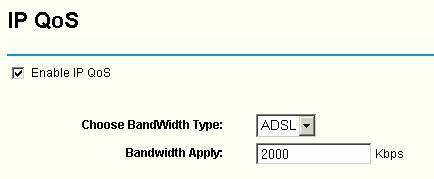
Bandwidth Type — ADSL (Тип пропускной способности) – ADSL или иной. Если у вас ADSL подключение к Интернету, выберите ADSL . Если нет, то выберите иной тип.
Bandwidth Apply (Используемая пропускная способность) – фактическая пропускная способность, которая предоставляется вашим Интернет-провайдером. Например, если ваша пропускная способность 2 Mbps , то в настройках укажите 2000 Kbps .
Шаг 5 Введите IP -адрес или диапазон IP -адресов ваших локальных компьютеров в поле IP Range (Диапазон IP -адресов).

IP Range (Диапазон IP -адресов) – единичный IP -адрес или диапазон IP -адресов. Если вы указываете единичный IP -адрес, компьютер с таким IP получит независимую пропускную способность. Если вы указываете диапазон IP -адресов, то все компьютеры в данном диапазоне будут иметь общую пропускную способность .
Шаг 6 Выберите Mode (Режим).

Mode (Режим) – Minimum Bandwidth (Минимальная пропускная способность) и Maximum Bandwidth (Максимальная пропускная способность)
Minimum Bandwidth (Минимальная пропускная способность) – гарантированная пропускная способность. Если ваша сеть перегружена Интернет-трафиком, при необходимости Вам будет выделена гарантированная минимальная пропускная полоса.
Maximum Bandwidth (Максимальная пропускная способность) – ограничение полосы пропускания. Когда полоса пропускания свободна, вы можете использовать весь её ресурс (пропускную способность), но не более чем установленное значение Max Bandwidth.
Шаг 7 Настройте минимальную пропускную способность или максимальную пропускную способность согласно вашим нуждам.
Примечание:
1. Размер Minimum Bandwidth (Минимальной пропускной способности) во всей совокупности правил не должен превышать Bandwidth Apply (Используемую пропускную способность).
2. Maximum Bandwidth (Максимальная пропускная способность) в каждом правиле не должен превышать Bandwidth Apply (Используемую пропускную способность).
Пример:
Если ваш Интернет-провайдер предоставляет вам подключение со скоростью 1 Mbps , у вас 4 компьютера, а вы хотите, чтобы каждый компьютер имел независимую пропускную способность, настройте качество обслуживания в сетях IP как указано ниже.
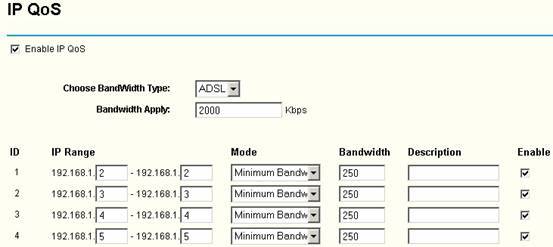
Шаг 8 Нажмите Save (Сохранить) для сохранения сделанных вами настроек.
Как настроить качество обслуживания в сетях IP ( IP QoS ) на маршрутизаторе TP — LINK SBM ?
Источник
Приоритет SIP трафика для VOIP
Настроить приоритет SIP трафика можно как минимум двумя принципиально разными способами:
- Самый простой случай, когда вам нужно настроить приоритет SIP трафика с вашего сервера VOIP в интернет. Для этого можно воспользоваться предыдущим примером с настройкой приоритета по ip, явно создав правило с высоким приоритетом для ip адреса сервера телефонии. Этого будет достаточно, если у вас в сети свой сервер, а все клиенты звонят через него.
- Если же у вас в сети много sip клиентов, которые напрямую подключаются к voip серверу через интернет и выделить их в отдельную подсеть не представляется возможным, то придется действовать по-другому. Нужно маркировать весь sip трафик и отдавать приоритет на основе этой маркировки. Такой случай разобран выше на примере http трафика.
Так что в зависимости от своей ситуации, подбирайте реализацию приоритета конкретно под ваш случай. Я покажу пример второго способа с маркировкой. Снова идем в IP -> Firewall -> Mangle и добавляем правило маркировки для sip трафика.
add action=mark-packet chain=forward comment=SIP new-packet-mark=SIP passthrough=yes port=5060,5061,10000-20000 protocol=udp
И как обычно, добавляем еще одну simple queue с более высоким приоритетом промаркированного sip трафика.
Думаю, что для sip трафика burst не нужен. Я не могу себе представить ситуацию, когда возможен какой-то резкий скачек трафика у отдельно взятого абонента. Не забывайте про порядок правил очередей. С более высоким приоритетом правила ставим выше.
На практике показать работу приоритета для sip трафика затруднительно. Я не знаю, как практически это сделать. В итоге проверил так. Взял утилиту sipp, которая есть для linux. Далее запустил ее и нагенерировал sip трафик. Убедился, что он попал в правила маркировки, а так же в указанную очередь. Если счетчики пакетов там растут, значит все сделали правильно и приоритезация будет работать. Ведь работу самих очередей мы уже проверили ранее.
Что такое качество обслуживания?
Качество обслуживания — отличный и недостаточно используемый инструмент, который позволяет вам обучать ваш маршрутизатор, чтобы разделить вашу доступную пропускную способность между приложениями. С хорошими правилами QoS вы можете убедиться, что потоковое видео не заикается, потому что большой файл загружается одновременно или что ваш рабочий ноутбук не вялый, когда вы пытаетесь выполнить этот последний крайний срок, пока ваши дети играют в игры онлайн.
Это может помочь подумать о качестве обслуживания следующим образом: давайте притворимся на мгновение, что ваше интернет-соединение — это больница, где доступная полоса пропускания — это количество врачей, доступных для лечения пациентов. Пациенты — это разные приложения, а медсестра-сортировщик — это роутер.
В обычной сети медсестра с сортировкой безразлична к состоянию входящих пациентов и просто назначает их любым доступным врачам, постепенно распространяя персонал больницы тоньше и тоньше, не учитывая тяжести ситуации пациента. Случайно прострелил руку с помощью гвоздя во время проекта DIY? Немедленно обратитесь к врачу. Кто-то просто пробежал грузовик? Они сразу же получают врача. У кого-то еще появляется сломанная рука? Они тоже получают врача (но если он действительно очень занят, то вскоре люди делят врачей, и никто не получает особо быстрого ухода). Вы можете видеть, как в короткие сроки больница будет увязшей в беспорядке, и пациенты с высоким приоритетом не будут получать высокоприоритетную помощь.
То же самое происходит и в вашей сети на дому — пропускная способность выдается по мере необходимости, без особого внимания к тому, что делает каждое приложение. Это означает, что если вы разговариваете по телефону с вашим боссом, и ваши дети начинают смотреть Netflix, качество вашего звонка в Skype может снизиться
Маршрутизатор делает все возможное, чтобы предоставить доступную пропускную способность между двумя службами, а не учитывая, что «более важно»
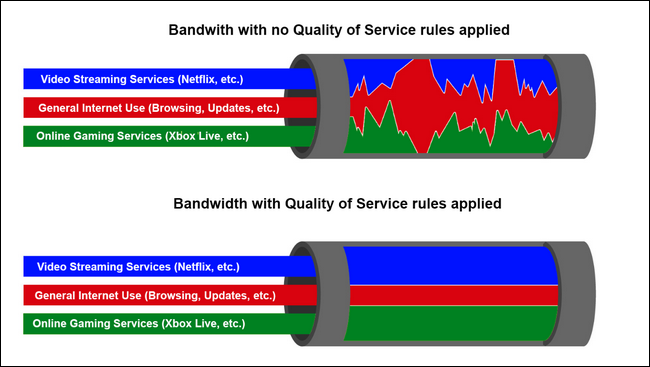 QoS визуализируется с использованием приоритетной модели на основе сервисов.
QoS визуализируется с использованием приоритетной модели на основе сервисов.
Качество обслуживания, чтобы вернуться к аналогии с нашей больницей, похоже на очень компетентную медсестру для кормления, которая направляет пациентов к правильному врачу самым эффективным способом: парень, который только что наткнулся на грузовик, получит несколько врачей и сидящий там парень с гвоздем, застрявшим в руке от птичьего домика, подождет минутку другого врача.
Сети с примененной моделью качества обслуживания будут расставлять приоритеты, как вы укажете, определенным приложениям, службам и/или пользователям над другими, так что важные вещи (Netflix, Skype-звонки, ваш Xbox Live-соединение и т. Д.) Имеют наибольшую пропускную способность и лучшее время пинга.
Служба IntelliQoS
В интернет-центрах Keenetic реализована служба IntelliQoS (умная система приоритизации трафика), которая анализирует, каким приложениям в домашней сети требуется доступ в Интернет, и распределяет полосу пропускания так, чтобы гарантировать стабильную работу приложений и сервисов, чувствительных к потерям пакетов и задержкам. Например, пока вы не смотрите онлайн-телевидение, не сидите в соцсетях и не играете в онлайн-игры, ваш торрент-клиент может использовать всю доступную скорость Интернета. Но стоит только вам, например, включить просмотр онлайнового видео, как IntelliQoS ограничит доступную для торрент-клиента скорость настолько, чтобы видео поток проходил полностью, без подвисаний и задержек.
NOTE: Важно! IntelliQoS ограничивает только торрент-трафик. 1
Для работы этой службы необходимо установить компонент системы «Служба классификации трафика и IntelliQoS». Сделать это можно на странице «Общие настройки» в разделе «Обновления и компоненты», нажав «Изменить набор компонентов»
1. Для работы этой службы необходимо установить компонент системы «Служба классификации трафика и IntelliQoS». Сделать это можно на странице «Общие настройки» в разделе «Обновления и компоненты», нажав «Изменить набор компонентов».

2. После установки компонента в разделе «Мои сети и Wi-Fi» появится страница «IntelliQoS». По умолчанию служба IntelliQoS выключена.
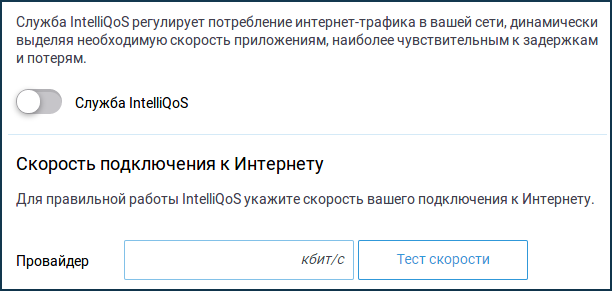
3. Для включения службы IntelliQoS переведите переключатель в состояние Включено. Затем в поле «Провайдер» укажите тарифную скорость вашего интернет-подключения (эту информацию можно узнать у провайдера или из договора).
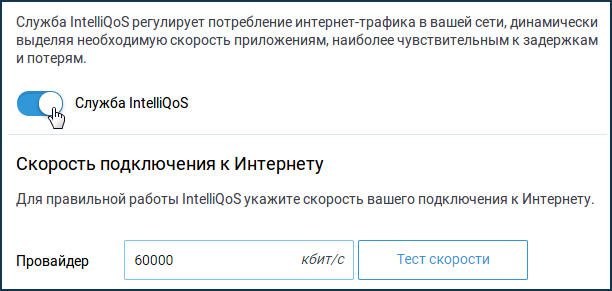
Для определения пропускной способности интернет-канала можно нажать «Тест скорости». В этом случае интернет-центр самостоятельно определит максимальную пропускную способность подключения к Интернету.
4. После включения службы IntelliQoS интернет-центр будет автоматически анализировать текущий трафик, определяя, сколько от указанной общей пропускной способности и какой именно трафик потребляют пользователи в данный момент. А затем динамически сможет ограничивать клиентов с запущенными ресурсоемкими сервисами, но нечувствительными к потерям отдельных пакетов (например, компьютер, на котором запущен торрент-клиент) так, чтобы они не мешали чувствительному трафику.
NOTE: Важно! Служба IntelliQoS будет ограничивать любую сетевую активность для хостов, использующих торрент-трафик, в случае, если занято более 80% от канала по тарифному плану, указанному в настройках.Благодаря службе IntelliQoS динамически ограничивается пропускная способность «качающего» клиента (или нескольких клиентов суммарно) до тех пор, пока общая занятая всеми устройствами полоса не будет составлять 80% или менее от максимально возможной по тарифу. Как только общая полоса освободится, ограничение с «качающих» клиентов снимается.IntelliQoS не применяется к хостам и подсетям, для которых вручную указано ограничение скорости (по статье «Ограничение скорости для устройств домашней сети»), но учитывает занятую ими полосу при работе
Т.е. если вы для конкретных хостов указали 80% или больше от общего канала, они могут ее использовать на любые задачи (торрент или другие) и не будут ограничены со стороны IntelliQoS. Но, когда в этом случае статические хосты заняли всю свою часть, остальные участники сети, которым полоса не задана, начнут ограничиваться при любом появлении торрент-клиентов среди них, даже если торрент качает на 1 Кбит/с, т.к. сработает функция IntelliQoS. Будьте внимательны при проектировании сети!
5. Убедимся в работе настроенной функции IntelliQoS.
5.1. Нужно запустить торрент-клиент на хосте в локальной сети. На странице «Список устройств» нажмите на запись этого хоста. В разделе «Запущенные интерактивные приложения» при использовании торрент-закачки система автоматически определит тип трафика torrent и p2p.
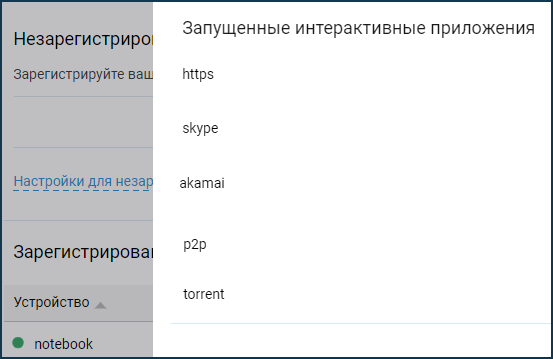
5.2. Скорость торрент-клиента не будет ограничиваться, если в сети нет других участников, которые также будут запрашивать полосу от провайдера.
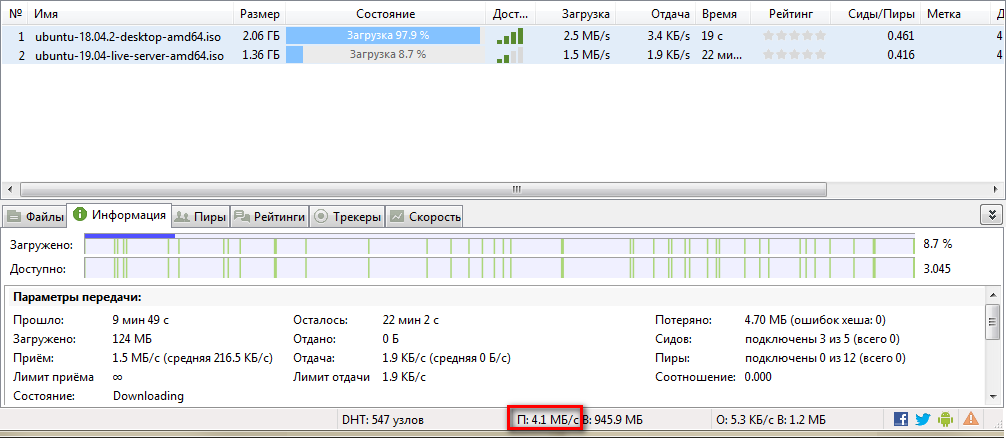
5.3. Если на соседнем хосте запустить какой-нибудь трафик, чувствительный к полосе пропускания, например видеоролик на youtube, мы увидим, что пропускная способность для хоста с торрент-клиентом будет динамически уменьшаться.
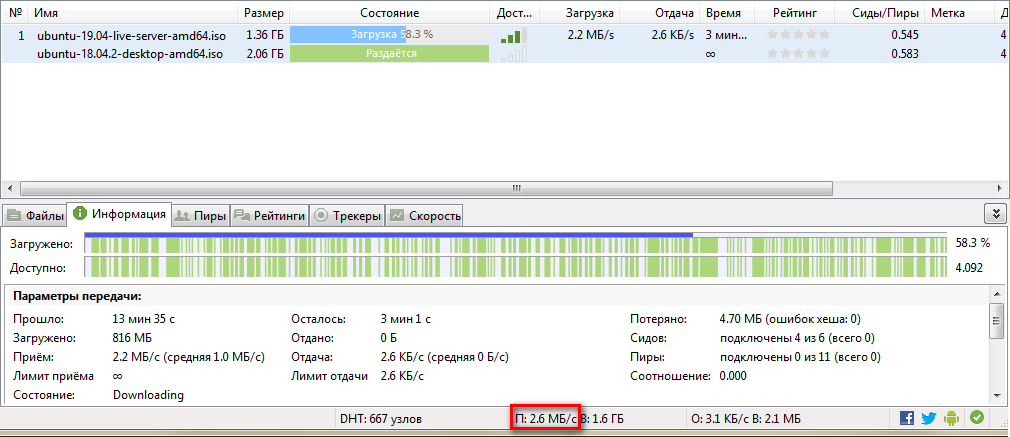
5.4. После того как видеоролик полностью загрузится и полоса в Интернет будет больше не нужна, лимит для торрент-клиента будет снят и скорость вернется к первоначальной.
Пользователи, считающие этот материал полезным: 57 из 58
источник
Как увеличить скорость мобильного интернета и от чего она зависит
Согласно проведенным исследованиям, в большинстве случаев основное влияние на показатели скорости мобильного соединения оказывают конкретные сервера и сайты, вне зависимости от того, какой формат сети вы используете. Зависит ли скорость интернета от СИМ карты? Безусловно, данный фактор также оказывает влияние на данный показатель, однако старая СИМ карта может только ограничить максимально допустимую пропускную способность. К примеру, если ваша симка поддерживает только 3G сети и у нее нет поддержки LTE сигнала, вы можете не почувствовать никакой разницы, используя браузер в поисках информации, поскольку многие сайты не используют сервера, которые способны обеспечить максимальные показатели.
Многие интернет-сервисы устанавливают определенные ограничения для того, чтобы все пользователи могли получать бесперебойный доступ даже в условиях максимальной нагрузки. Если бы сайты игнорировали данные ограничения, некоторые из посетителей платформы не смогли бы просматривать видеоролики и фото, загружать файлы или оставлять свои комментарии. В то же время, при просмотре видеороликов с большим разрешением при помощи видеохостинга, разница между сетями будет ощутима. Очевидно, что в 4G-сети ваш смартфон будет работать гораздо быстрее, а файлы будут загружаться с большей скоростью. После того, как вы один раз попробовали воспользоваться LTE форматом, вряд ли у вас появиться желание вернуться к 3G. Опираясь на полученную информацию, можно дать точный ответ на вопрос, влияет ли сим карта на скорость интернета. Да, она оказывает определенное влияние, однако итоговая скорость все равно ограничивается многими другими факторами. Однако при прочих равных условиях СИМ карта с поддержкой LTE по всем параметрам «выиграет скоростную гонку» у своего предшественника 3G.
Стоит обратить внимание на еще один немаловажный фактор, который может повлиять на качество интернет-соединения, а именно на местоположение пользователя. Все зависит от того, используете ли вы сеть находясь в помещении или на улице – показатели скорости гораздо выше, если устройство находится на улице в сравнении с закрытым помещением
В этом случае ключевую оказывает проникновение радиоволны от базовой станции оператора. Если вы используете Всемирную паутину внутри помещения, радиоволнам приходится сталкиваться с различными препятствиями, из-за чего часть мощности теряется.
Тот же самый эффект возникает при использовании интернета в транспортном средстве с сильно тонированными стеклами. Металлизированное покрытие, которые используется для тонировки стекол транспортного средства, выступает в качестве экрана, который блокирует сигнал провайдера.
Что такое качество обслуживания (QoS)
Функция обеспечения качества обслуживания – отличный, но редко используемый инструмент, с помощью которого можно определять приоритеты для различных видов трафика, а с помощью систем DPI даже для определенных приложений, деля между ними полосу пропускания в разных пропорциях. Правильная настройка правил QoS обеспечит гладкое проигрывание онлайн-видео, в то время как загружается большой файл, или быстрый веб-браузинг, пока дети играют в онлайн-игры.
Подключение к интернету можно сравнить с больницей, в которой полоса пропускания – это число врачей для лечения пациентов, больные являются приложениями, а медсестра – маршрутизатором, который их распределяет.
В обычной сети равнодушная медсестра распределяет пациентов равномерно по свободным врачам, вне зависимости от сложности заболевания, будь то человек с ушибом руки или пострадавший в автомобильной аварии с сотрясением мозга и переломами костей. Каждому из них будет оказана помощь, но ждать им придется одинаковое количество времени, пока не появится доступный доктор. Если всех пациентов будут обслуживать с одинаковым приоритетом, то рано или поздно это приведет к катастрофическим последствиям для больницы и жертвам.
То же самое происходит в домашней сети или сети провайдера
Пропускная способность канала связи выдается равномерно в рамках тарифного плана, без учета важности каждого приложения. К примеру, если вы разговариваете по Skype, а в это время ваши дети запустят кино Netflix, качество звонка резко ухудшится
Интернет-провайдер, в свою очередь, ограничен скоростью канала к вышестоящему оператору связи, и его полосы пропускания может не хватить, чтобы обеспечить качество соединения, если все пользователи одновременно начнут качать файлы через торрент-клиент на максимальной скорости.
Маршрутизатор делит полосу поровну между всеми, не выделяя приоритета какому-либо виду трафика.
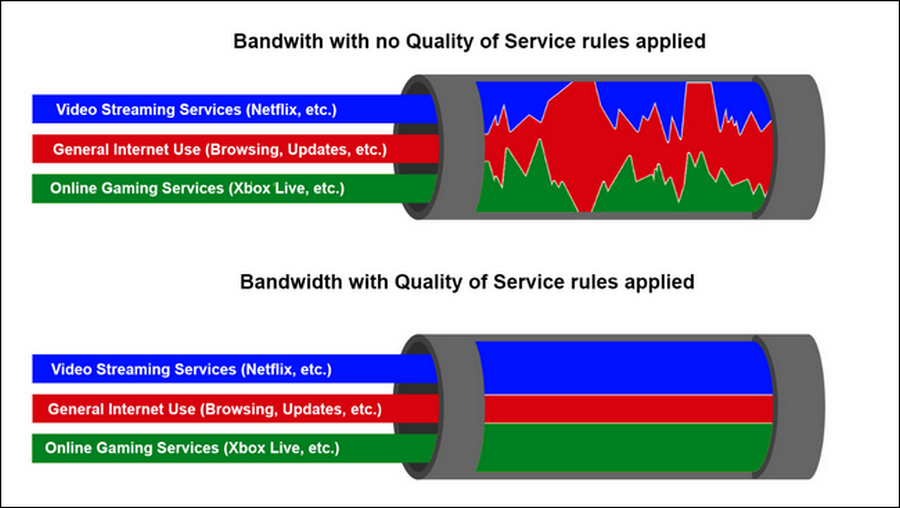
Возвращаясь к нашему сравнению с больницей, качество обслуживания – это компетентная медсестра, которая распределяет пациентов между врачами наиболее эффективным способом: пострадавшим в аварии займутся несколько специалистов, а человек с ушибом дождется одного доктора, когда тот освободится.
В сети с функцией качества обслуживания приоритет будет у того приложения или сервиса, который вы самостоятельно определите (онлайн-видео, IPTV, онлайновые игры и т. п.), оно получит большую скорость и минимальные задержки.
Заключение
На этом у меня по настройке qos в Микротик все. Постарался рассмотреть основные моменты на простых примерах и разложить все по полочкам, чтобы на основе этого можно было настраивать более сложные конфигурации. Лично я никогда не использовал Queue Tree, так как все вопросы по приоритезации трафика удавалось решить возможностями Simple Queues.
То же самое касается вопросов и дополнений. Если вам кажется, что я не рассмотрел какую-то важную настройку или конфигурацию по теме qos в микротиках, скажите об этом. В следующий раз я постараюсь рассмотреть и этот вопрос. Например, моя статья про настройку firewall в mikrotik претерпела уже 3 редакции.
И многие другие в разделе, полностью посвящённому Mikrotik.
Онлайн курсы по Mikrotik
Если у вас есть желание научиться работать с роутерами микротик и стать специалистом в этой области, рекомендую пройти курсы по программе, основанной на информации из официального курса MikroTik Certified Network Associate. Помимо официальной программы, в курсах будут лабораторные работы, в которых вы на практике сможете проверить и закрепить полученные знания. Все подробности на сайте .
Стоимость обучения весьма демократична, хорошая возможность получить новые знания в актуальной на сегодняшний день предметной области. Особенности курсов:
- Знания, ориентированные на практику;
- Реальные ситуации и задачи;
- Лучшее из международных программ.